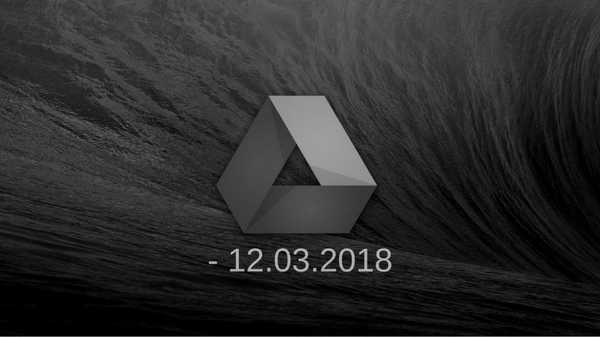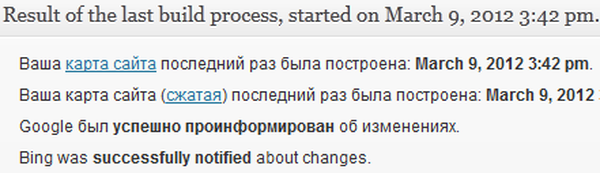V systémoch Windows 8.1 a 10 sa jazyk zmení (s výnimkou lišty jazykov na systémovej lište) pomocou preddefinovaných klávesových skratiek Win + Space a Alt + Shift. Obidve tieto kombinácie sú výhodné v tom, že sú menej náchylné na neúmyselné stlačenie ako napríklad kombinácia Ctrl + Shift, ktorá v prípade potreby môže nahradiť preddefinovanú Alt + Shift. Mnoho používateľov uprednostňuje kombináciu klávesov Ctrl + Shift na zmenu vstupného jazyka. V tomto článku budeme uvažovať o nahradení kombinácie Alt + Shift za Ctrl + Shift a ďalších funkcií Windows 8.1 a 10, pokiaľ ide o jemné doladenie klávesových skratiek pre vstupné jazyky a rozloženie klávesnice..
Prejdeme na ovládací panel a otvoríme sekciu „Jazyk“. Kvôli efektívnosti môžete použiť vyhľadávanie na nastaveniach ovládacieho panela.

Pred nastavením klávesových skratiek sa však pozrieme na to, ako sa vstupný jazyk líši od rozloženia klávesnice.
1. Rozdiely vo vstupnom jazyku a rozložení klávesnice
Väčšina používateľov pracuje iba so vstupnými jazykmi - jazyky rôznych národností so štandardným rozložením klávesnice. Napríklad v ruštine je to YTsUKEN a pre latinčinu je QWERTY. Na ovládacom paneli sa pridávajú jazyky rôznych národností pomocou možnosti „Pridať jazyk“. A určité rozloženia klávesnice je možné už pridať pre každý jednotlivý jazyk stlačením možnosti „Možnosti“.
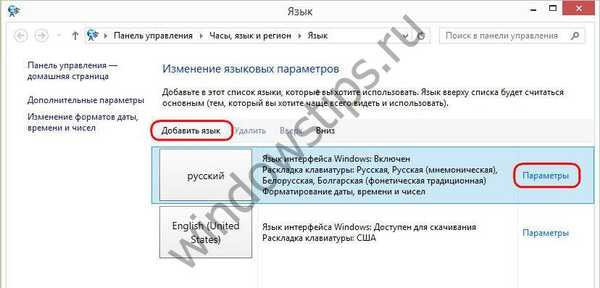 2
2Ak chcete pridať ďalšie rozloženie klávesnice, musíte stlačiť „Pridať metódu vstupu“.
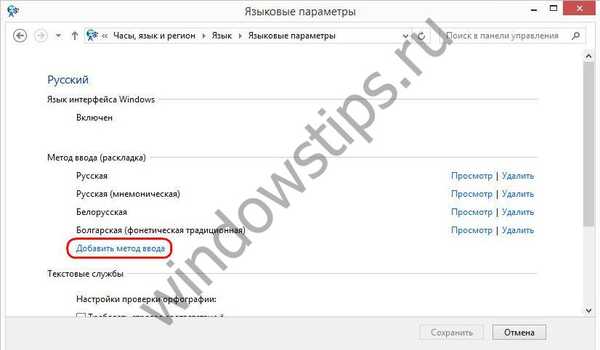 3
3Metóda vstupu je širší pojem ako tradičný význam rozloženia klávesnice a tento pojem pokrýva schopnosť používať nielen písmo alebo fonetické (mnemotechnické) rozloženie pre konkrétny jazyk.,
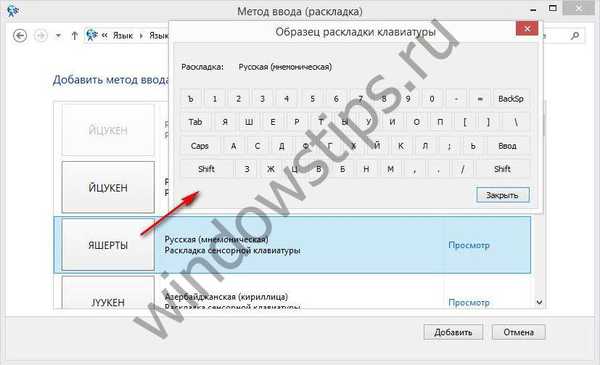 4
4ale aj rozloženia s prítomnosťou znakov iných jazykov. Napríklad pre ruský vstupný jazyk môžete pridať ukrajinské, bulharské, tatárske, tadžické, kazašské a ďalšie rozloženie klávesnice..
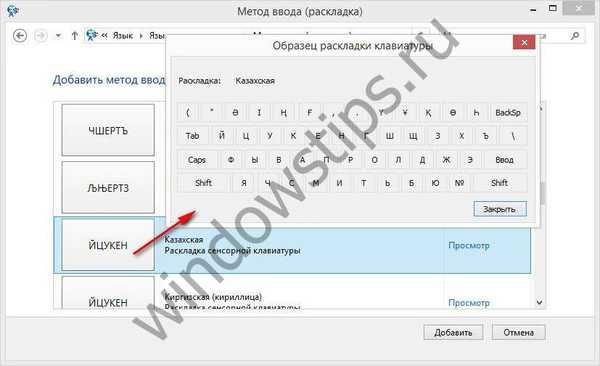 5
5Pridanie jedného alebo druhého jazyka nie ako plnohodnotného vstupného jazyka, ale vo forme jeho usporiadania je vhodné pre prípady, keď sa tento jazyk používa zriedka. Zmena vstupných jazykov a rozloženia klávesnice vo Windows je možné vykonať pomocou rôznych klávesových skratiek, a preto zriedkavo používaný jazyk nebude rušiť obvyklú rotáciu pri prepínaní často používaných vstupných jazykov..
2. Klávesové skratky pre jazyky a rozloženia
V okne nastavení jazyka kliknite na položku „Rozšírené možnosti“.

Ďalej vyhľadajte stĺpec na prepínanie metód vstupu a kliknutím na možnosť zmeniť klávesové skratky.
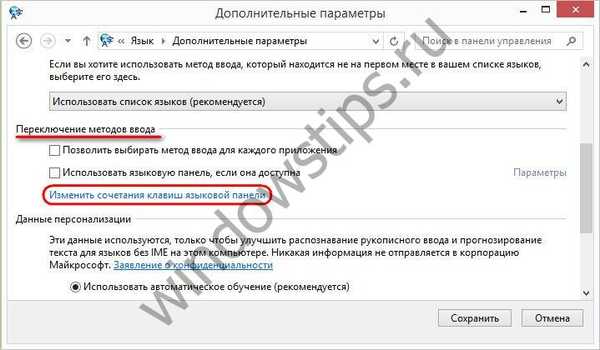
V okne, ktoré sa otvorí, by sa malo predvolene zvoliť požadované nastavenie „Prepnúť jazyk vstupu“. Kliknite nižšie na položku „Zmeniť klávesovú skratku“.

A my dostaneme príležitosť nastaviť potrebné klávesové skratky osobitne pre zmenu v kruhu vstupných jazykov a osobitne pre zmenu v kruhu rozložení klávesnice. Pravda, existujú iba tri vety - Ctrl + Shift, Alt + Shift a kláves s písmenom E. Výsledkom je, že kliknete na „OK“.

Aby sa prejavili iba vykonané nastavenia, kliknite na „Použiť“ a „OK“.

Teraz kombinácia Win + Space prepne v kruhu všetky jazyky a rozloženia pridané do systému a klávesy vybrané osobitne pre jazyky a osobitne pre rozloženie, budú pracovať iba pre nich samostatne a prepínajú ich iba v kruhu..
3. Klávesové skratky na nastavenie konkrétneho jazyka alebo rozloženia
V nastaveniach prepínania klávesnice môžete tiež priradiť vlastné klávesové skratky pre každý jednotlivý jazyk alebo individuálne rozloženie. To je výhodné, keď je do systému pridaných veľa jazykov alebo rozložení. Môžete prepnúť na často používaný jazyk alebo rozloženie okamžite a obísť celý rad ďalších možností. Kliknite na požadovaný jazyk alebo rozloženie a kliknite na tlačidlo „Zmeniť klávesovú skratku“.

V zobrazenom okne aktivujte použitie jednotlivých klávesových skratiek, vyberte spomedzi ponúkaných klávesníc samotné a kliknite na „OK“.

Ďalej kliknite na „Použiť“ a „Ok“.
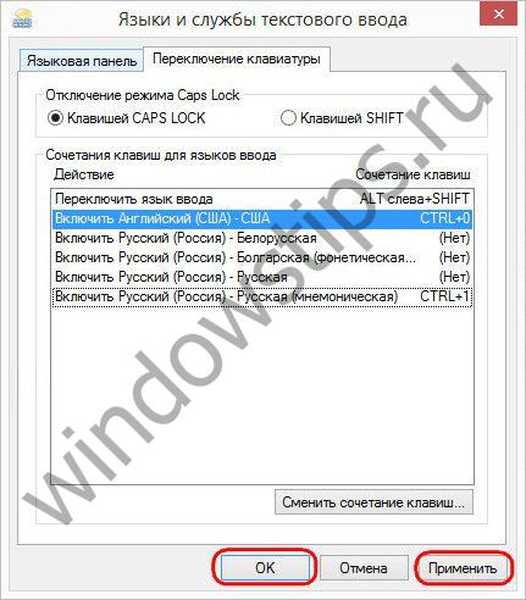
4. Klávesové skratky na zmenu jazyka na uvítacej obrazovke systému Windows
Klávesové skratky na prepínanie okruhu vstupných jazykov, ktoré nahrádzajú preddefinovanú kombináciu Alt + Shift na stĺpiku, budú fungovať iba vo vnútri systému. Na uvítacej obrazovke bude stále potrebné prepnúť Windows 8.1 a 10 pomocou Alt + Shift alebo Win + Space. Ak chcete, aby nové klávesové skratky, ktoré boli použité ako náhrada predinštalovaného Alt + Shift, fungovali na uvítacej obrazovke, vráťte sa do koreňovej sekcie jazykových nastavení a vyberte možnosť zmeniť formát dátumu, času a čísla..
 14
14V zobrazenom okne prepnite na kartu „Spresnenie“ a kliknite na „Nastavenia kopírovania“..
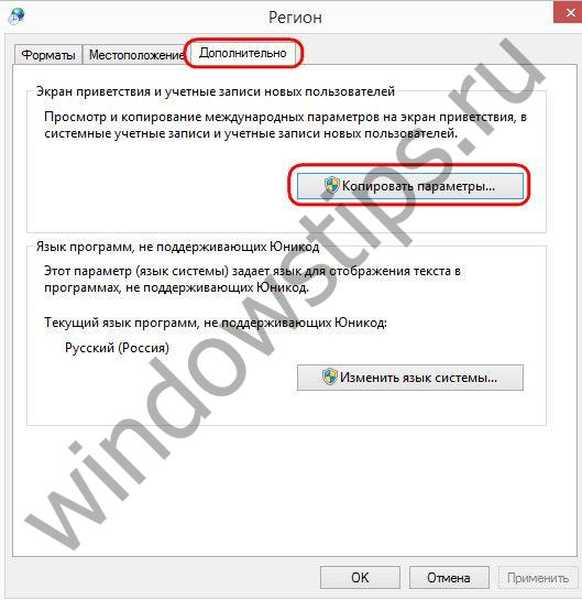
Nižšie aktivujeme možnosť skopírovať parametre, vrátane nových klávesov na zmenu vstupného jazyka, na uvítaciu obrazovku. Ak je to potrebné, môžeme použiť aj nižšie uvedenú možnosť, aby upravené klávesové skratky
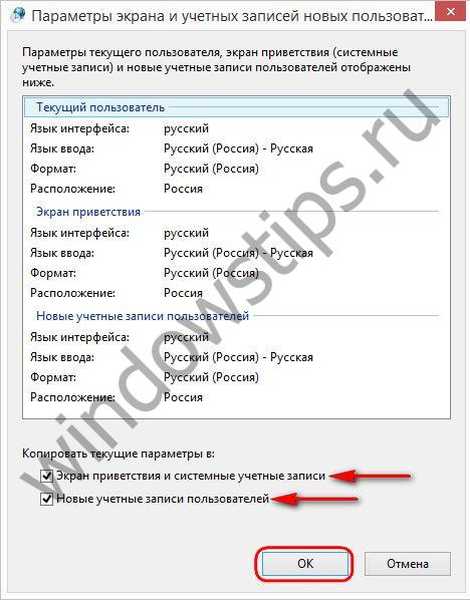
Prajem pekný deň!